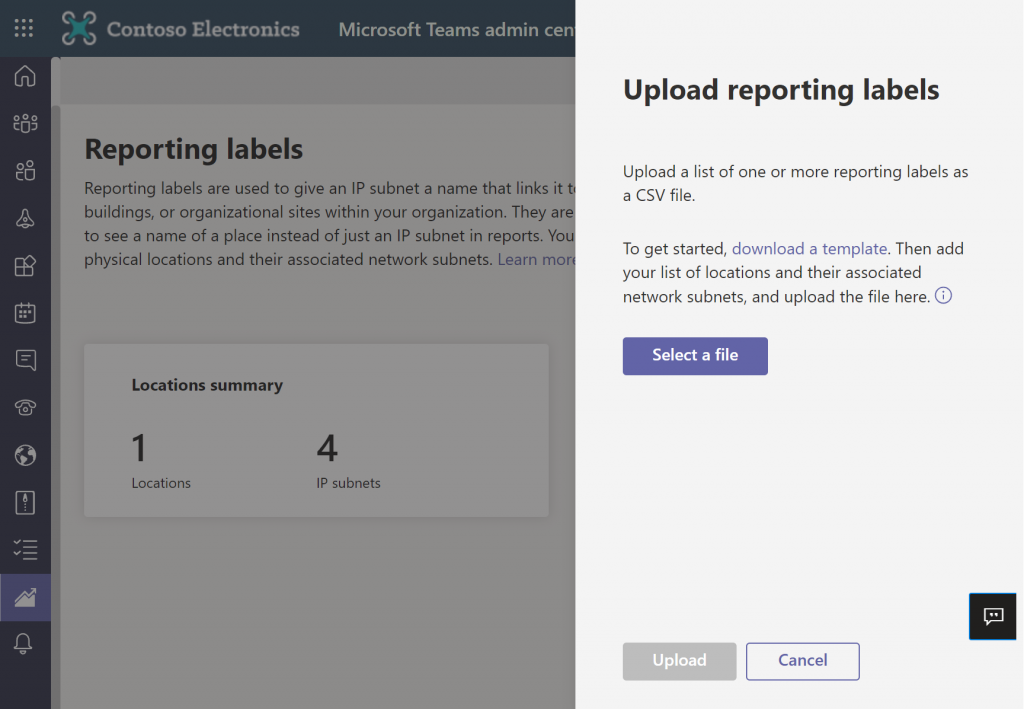通话分析显示 Teams 中各个用户的通话和会议质量。位置增强呼叫分析报告包含位置名称,而不仅仅是 IP 子网,使报告更易于理解和用于补救任何潜在问题。 Microsoft Teams 管理中心的报告标签页面允许您提供一个文本文件,其中包含物理位置及其关联网络子网的列表。此文件由呼叫分析用于生成报告。
准备数据文件
您提供的报告标签和位置数据是一个单一的数据结构——目前没有可用于对数据进行单独编辑的界面。 该文件必须是 .tsv 文件(列由 TAB 分隔)或 .csv 文件(列由逗号分隔)。下表显示了数据文件的格式:
| 名字 | 数据类型 | 例子 | 备注 |
|---|---|---|---|
| NetworkIP | String | 192.168.1.0 | Required |
| NetworkName | String | USA/Seattle/SEATTLE-SEA-1 | Required |
| NetworkRange | Number | 26 | Required |
| BuildingName | String | SEATTLE-SEA-1 | Required |
| OwnershipType | String | Contoso | Optional |
| BuildingType | String | IT Termination | Optional |
| BuildingOfficeType | String | Engineering | Optional |
| City | String | Seattle | Recommended |
| ZipCode | String | 98001 | Recommended |
| Country | String | US | Recommended |
| State | String | WA | Recommended |
| Region | String | MSUS | Recommended |
| InsideCorp | Bool | 1 | Required |
| ExpressRoute | Bool | 0 | Required |
| VPN | Bool | 0 | Optional |
下表是一个示例,您可以按照该示例创建数据文件。生产数据文件不应包含列标题(例如,网络、网络名称等)。下表中的标题仅供参考。
| Network | Network Name | Network Range | Building Name | Ownership Type | Building Type | Building Office Type | City | Zip Code | Country | State | Region | Inside Corp | Express Route |
|---|---|---|---|---|---|---|---|---|---|---|---|---|---|
| 10.0.128.0 | SVC-1 | 32 | USCAMTV001 | Contoso Leased RE&F | Office | RE&F | Mountain View | 94043 | US | CA | US | 1 | 1 |
配置报告标签
- 登录到Teams管理中心。
- 选择Analytics & reports > Reporting labels.。
- 在报告标签页面上,选择上传。
- 在上传报告标签窗格中,选择选择文件,然后浏览并上传您编辑的 .csv 或 .tsv 文件。
- 选择上传。
成功上传文件后,您可以在位置摘要窗格中看到更新。